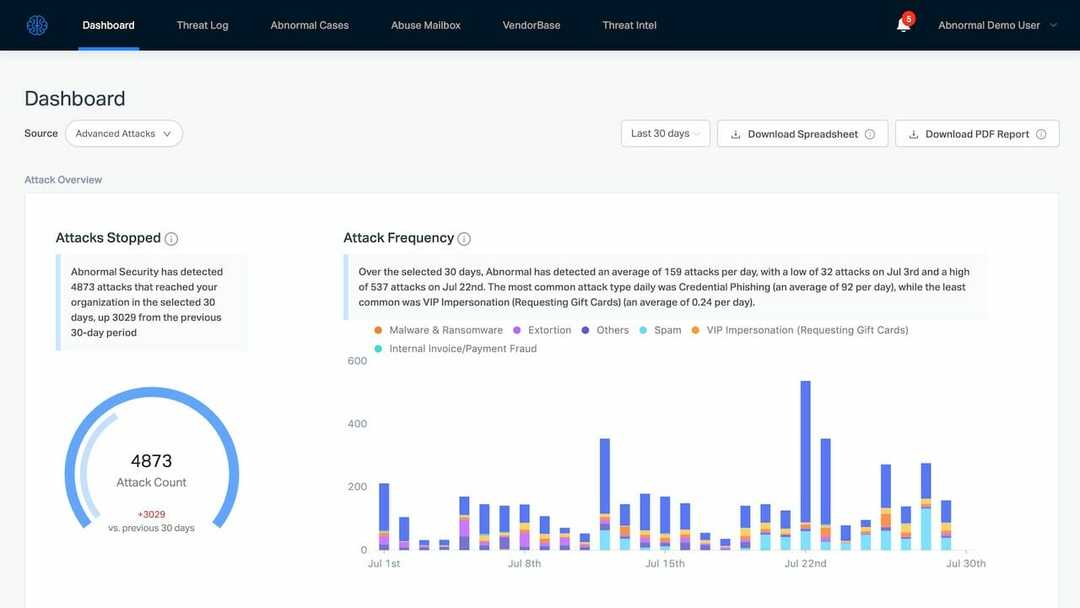Dezactivați politicile de securitate MDM și MAM pentru a recâștiga accesul
- Când configurați Intune, creați un cont Microsoft legat de organizația dvs.
- Este posibil să fiți blocat dacă încercați să îl accesați de pe un computer personal. Administratorul dvs. trebuie să dezactiveze accesul condiționat pentru a elimina restricțiile contului.

XINSTALAȚI FÂND CLIC PE DESCARCARE FIȘIER
Acest software va repara erorile comune ale computerului, vă va proteja de pierderea fișierelor, malware, defecțiuni hardware și vă va optimiza computerul pentru performanță maximă. Remediați problemele PC-ului și eliminați virușii acum în 3 pași simpli:
- Descărcați Instrumentul de reparare PC Restoro care vine cu tehnologii brevetate (brevet disponibil Aici).
- Clic Incepe scanarea pentru a găsi probleme Windows care ar putea cauza probleme PC-ului.
- Clic Repara tot pentru a remedia problemele care afectează securitatea și performanța computerului.
- Restoro a fost descărcat de 0 cititorii luna aceasta.
Când încercați să vă alăturați unui domeniu, cum ar fi Azure AD, trebuie să îndepliniți diferite cerințe înainte ca contul dvs. să poată fi creat cu succes. Lucrurile nu par să meargă așa cum au fost planificate, deoarece utilizatorii se întâlnesc cu eroarea 80180002 atunci când fac acest lucru.
În plus, codul de eroare este însoțit de un mesaj care spune Serverul Mobile Device Management (MDM) nu a reușit să autentifice utilizatorul. Rămâneți cu noi în timp ce despachetăm ce înseamnă această eroare și cum o rezolvăm.
Ce este codul de eroare 80180002?
Codul de eroare 80180002 este ceea ce se întâmplă cu utilizatorii care încearcă să creeze sau să adauge un cont de serviciu Microsoft pe computerele lor personale. S-ar putea să vă întrebați de ce se întâmplă acest lucru, iar mai jos sunt câteva posibile motive:
- Permisiuni insuficiente – Organizația dvs. gestionează majoritatea conturilor Microsoft 365 de lucru. Acest lucru se datorează de obicei unor setări de securitate. Deci, deși contul vă poate aparține, sunteți oarecum restricționat în modul în care îl gestionați.
- Configurații greșite – Dacă dispozitivul sau contul dvs. nu îndeplinesc condițiile preliminare pentru a se alătura Azure AD, contul dvs. poate fi refuzat accesul.
- Schimbarea rețelei – Dacă contul utilizatorului este conectat cu un cont Microsoft, este posibil ca utilizatorul să-și fi schimbat rețeaua și trebuie să-l conectați din nou cu chiriașul Azure AD corect.
- Dispozitivul nu este pe MDM – MDM este o politică de securitate care determină dispozitivele care pot accesa Azure. Dacă dispozitivul dvs. nu este înscris în Mobile Device Management (MDM), este posibil să primiți eroarea 80180002.
Cum repar eroarea 80180002?
Înainte de orice depanare avansată, verificați următoarele:
- Asigurați-vă că aveți privilegii administrative.
- Verificați din nou rețeaua și asigurați-vă că reflectă locația dvs.
1. Adăugați contul pe dispozitivul dvs
- Loveste Windows tasta și faceți clic pe Setări.

- Click pe Conturi în panoul din stânga, apoi selectați Acces la serviciu sau la școală.

- Găsiți contul cu care încercați să vă conectați, apoi deconectați-l.
- Așteptați câteva momente, apoi adăugați din nou contul.
2. Dezactivați accesul condiționat
- Conectați-vă la dvs cont Azure.
- Faceți clic pe Meniu din colțul din stânga sus și selectați Azure Active Directory.

- Selectați Protejați și asigurați în panoul din stânga, apoi faceți clic pe Acces condiționat.

- Sub Politica de acces opțiunea, dezactivați-o.

Accesul condiționat Azure AD vă permite să controlați accesul la aplicațiile și datele dvs. în funcție de locația utilizatorilor dvs., de identitatea acestora și de dispozitivul lor. Când dezactivați această opțiune, permiteți utilizatorilor să se alăture cu orice dispozitiv fără restricții.
- DFS_FILE_SYSTEM (0x00000082): Cum să remediați acest BSoD
- 0x0000004E BSoD: 7 moduri de remediere
3. Eliminați acreditările contului
- Apăsați pe Windows Căutare pictogramă, tastați Manager de acreditari în bara de căutare, apoi faceți clic Deschis.

- Click pe Acreditări Windows.

- Selectați Cont Microsoft, faceți clic pe el pentru a extinde, apoi apăsați Elimina.

- Veți primi un prompt de comandă care vă va cere să confirmați dacă doriți să eliminați acreditările, așa că faceți clic da.
4. Modificați setările MDM și MAM
- Conectați-vă la dvs cont Azure.
- Click pe Azure Active Directory sub Servicii Azure.

- Selectați Mobilitate (MDM și MAM) pe panoul din stânga.

- Click pe Microsoft Intune sub Mobilitate (MDM și MAM).

- Găsi Domeniul utilizatorului MDM și Domeniul utilizatorului MAM opțiuni, setați-le la Nici unul apoi, faceți clic pe Salvați.

MDM înseamnă managementul dispozitivelor mobile, iar MAM înseamnă managementul aplicațiilor mobile. Sunt două moduri de a gestiona dispozitivele mobile ale companiei dvs. MDM este o soluție mai cuprinzătoare care vă permite să gestionați toate aspectele dispozitivului.
MDM și MAM sunt două caracteristici de securitate care pot fi utilizate pentru a oferi un spațiu de lucru sigur pentru angajați. Cu toate acestea, au și unele dezavantaje. MDM vă permite să controlați dispozitivele care se pot conecta la rețeaua dvs.
Când sunt activate, pot restricționa dispozitivele care încearcă să adauge accesul utilizatorului. Odată dezactivat, puteți scăpa de eroarea 80180002.
În altă parte, este posibil să primiți o eroare în care dvs Contul Microsoft nu există, dar avem răspunsuri despre cum să remediați această problemă.
Pentru orice gânduri suplimentare, nu subiectul lui, lăsați un comentariu mai jos.
Mai aveți probleme? Remediați-le cu acest instrument:
SPONSORIZAT
Dacă sfaturile de mai sus nu v-au rezolvat problema, este posibil ca computerul să întâmpine probleme mai profunde cu Windows. Iti recomandam descărcarea acestui instrument de reparare a PC-ului (evaluat excelent pe TrustPilot.com) pentru a le adresa cu ușurință. După instalare, faceți clic pe butonul Incepe scanarea butonul și apoi apăsați pe Repara tot.